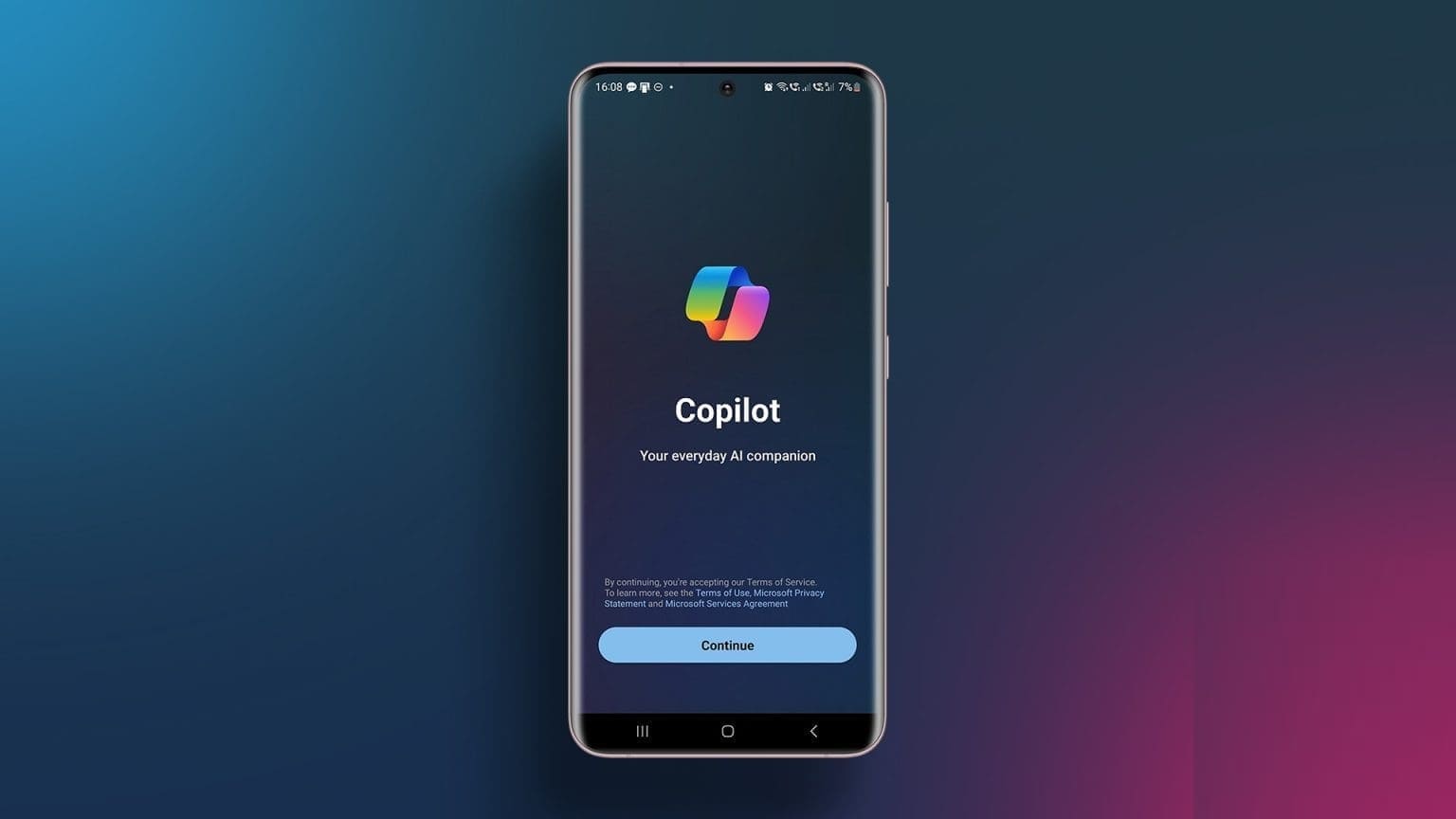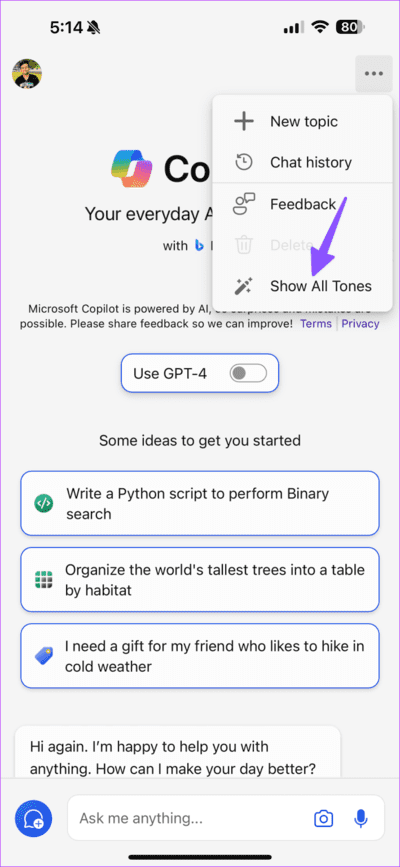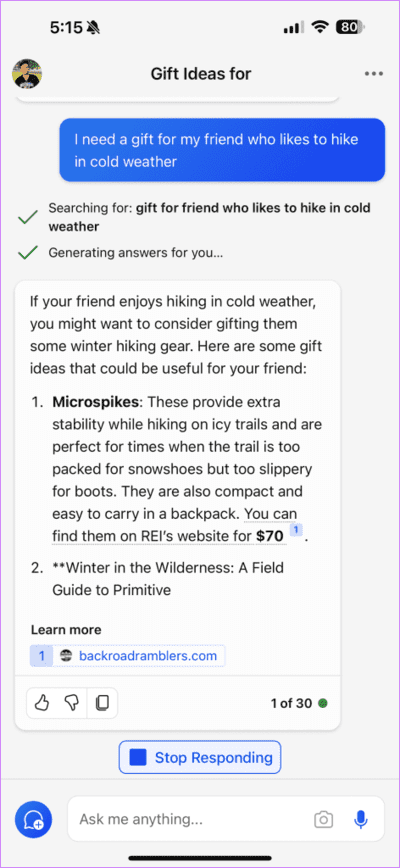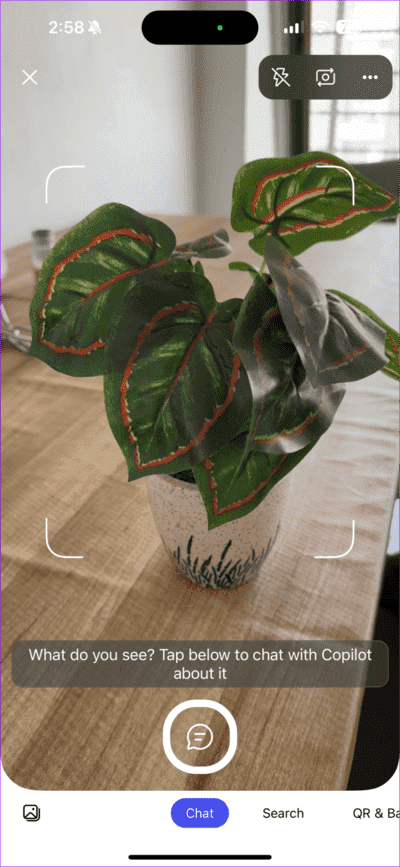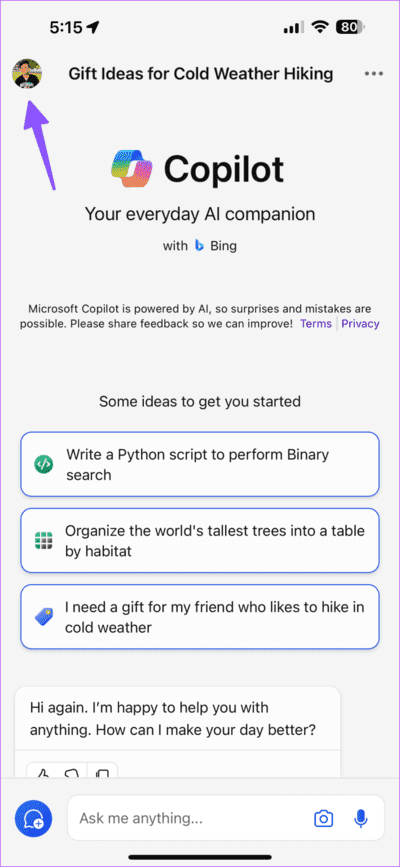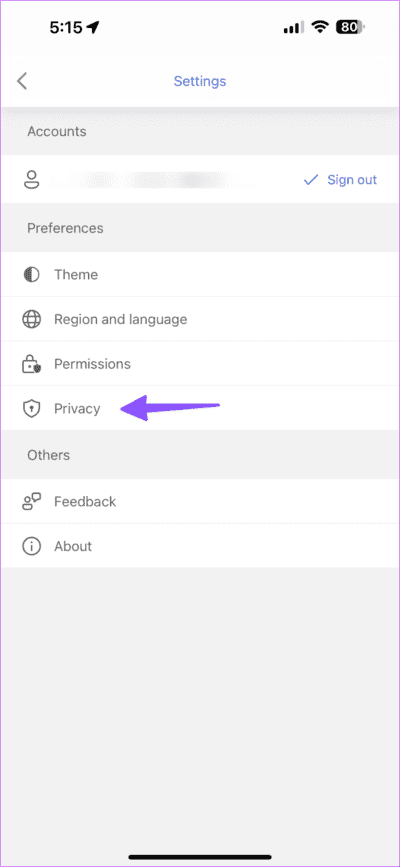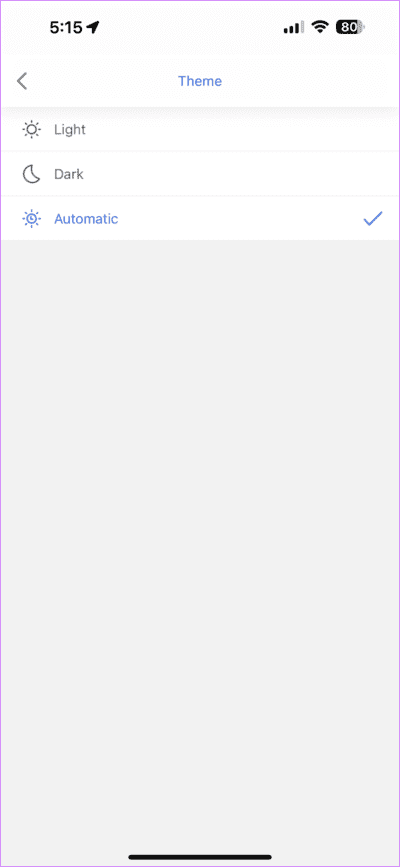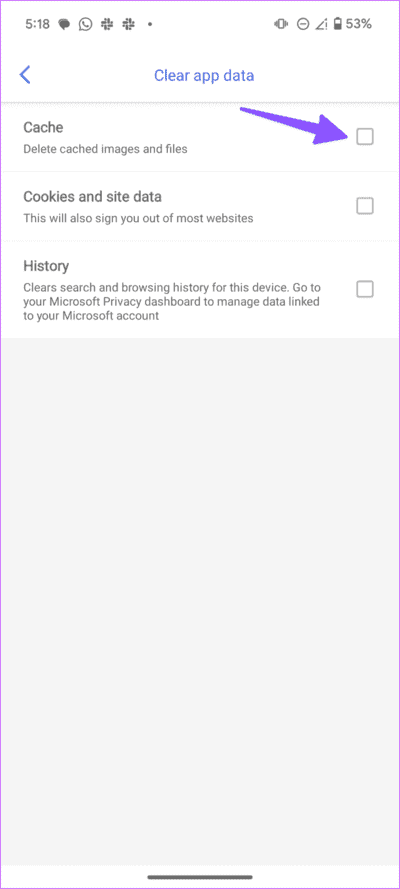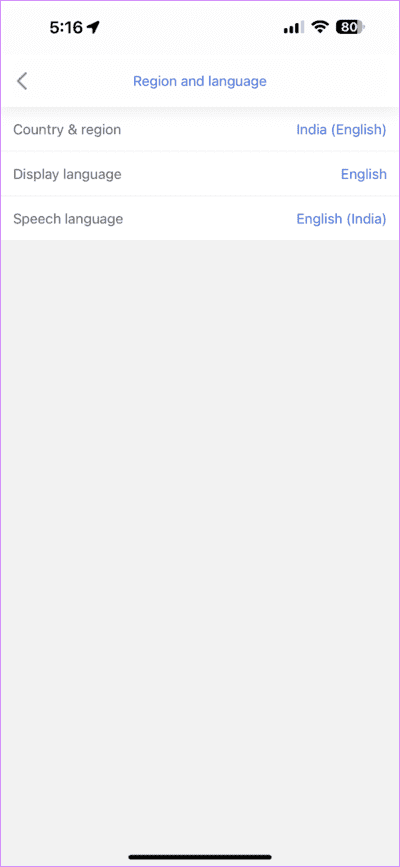9 meilleurs conseils pour utiliser Microsoft Copilot sur Android et iPhone
Microsoft a renommé Bing Chat en Copilot et intégré l'assistant d'IA basé sur Chat GPT sur Windows 11. Après avoir testé Copilot sur Windows 11, le géant du logiciel a également lancé une application dédiée sur les plateformes mobiles. Voici nos meilleurs conseils pour maîtriser Microsoft Copilot sur iPhone et Android.
Microsoft a d'abord publié Copilot sur Android, et le rend désormais également disponible pour les utilisateurs iOS. Tout ce dont vous avez besoin est un identifiant Microsoft actif pour démarrer avec AI Companion. Bien que le fabricant de Windows devrait verrouiller Copilot derrière un paywall ou un abonnement Microsoft 365, l’application compagnon AI est jusqu’à présent gratuite. Voyons les meilleures astuces et tirons-en le meilleur parti.
1. Activez GPT-4
Comme prévu, Microsoft Copilot est basé sur le modèle Chat GPT. Alors que Chat GPT-3.5 constitue une amélioration bienvenue par rapport à Chat GPT-3, le modèle linguistique GPT-4 fait passer toute l'expérience de l'IA à un niveau supérieur.
Chat GPT-4 a été introduit en mars 2023 et offre un énorme bond en avant dans les capacités de l'IA. Il est plus robuste, fiable, innovant et gère les requêtes complexes avec une meilleure précision que Chat GPT-3.5. Si Copilot fournit des résultats médiocres ou inexacts, activez la bascule GPT-4 sur l'écran d'accueil.
Notez cependant que les réponses peuvent être plus lentes qu’auparavant.
2. Changez le style de conversation
Le style de conversation par défaut est défini sur « Équilibré » dans Copilot. Comme son nom l'indique, il équilibre créativité et précision tout en générant des réponses à vos requêtes. Vous pouvez passer à Creative ou Precise selon vos préférences. Voici comment.
Étape 1: Allumer Copilote Microsoft Et presse Liste des trois points Dans le coin supérieur droit
Étape 2: Clique sur Afficher toutes les sonneries.
Passons à l'étape 3 : Clique sur plus من الإبداع Ou plus précis que l’affirmation suivante.

Entrez vos requêtes et obtenez les résultats en conséquence. En parlant de cela, jetons un coup d'œil rapide à certaines des réclamations que vous pouvez essayer avec Copilot.
3. Faites preuve de créativité avec des invites
Vous devez être créatif avec les affirmations de Copilot. Sans une invite pertinente, vous risquez de ne pas recevoir les réponses que vous recherchiez.
Lorsque vous rédigez une réclamation, assurez-vous d'inclure quatre facteurs : l'objectif, le contexte, les attentes et la source. Vous pouvez jeter un coup d’œil rapide à quelques exemples présentés ci-dessous.
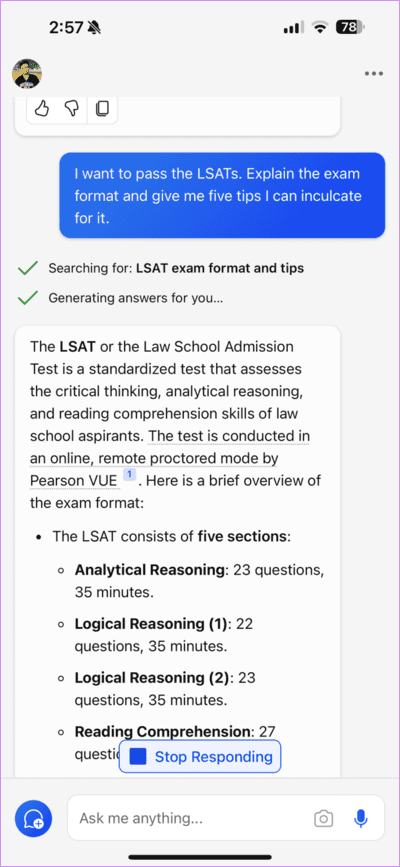
- Écrivez un e-mail pour féliciter le responsable marketing et l'équipe pour un lancement réussi.
- Je veux réussir les tests LSAT. Expliquez le format de l'examen et donnez-moi cinq conseils que je peux lui inculquer.
- Aidez-moi à rester au courant des derniers développements et tendances en matière de smartphones.
- Je vous présente mon CV écrit. Donnez-moi un résumé qui met en évidence mes arguments de vente uniques et me distingue des autres candidats.
- Créez un script vidéo de 10 minutes pour une vidéo YouTube sur le Samsung Galaxy S24 Ultra.
4. Utilisez des photos pour discuter avec Copilot
Outre les invites textuelles, vous pouvez utiliser des images pour discuter avec Copilot. Lorsque vous lancez l'application, appuyez sur l'icône de l'appareil photo et prenez une photo. Téléchargez une photo sur l'application, écrivez une question et attendez que la magie de l'IA se produise.
5. Achetez un look ou enregistrez un texte avec l'appareil photo intégré
Le menu de recherche par défaut est très puissant dans Copilot. Il est doté de nombreuses fonctionnalités pour répondre à vos requêtes photo.
Lorsque vous allumez la caméra dans Copilot, accédez au menu de recherche et essayez d'effectuer une recherche visuelle. Il identifie ce que vous voyez, vous permet d'acheter un look spécifique et même capture et traduit du texte et scanne un code-barres.
6. Effacer l'historique des discussions Copilot
Microsoft Copilot enregistre automatiquement votre historique de discussion. Si vous avez recherché des éléments non pertinents, vous pouvez effacer votre historique en suivant les étapes ci-dessous.
Étape 1: Allumer Copilote Cliquez sur la photo de votre compte dans le coin supérieur gauche.
Étape 2: Sélectionnez Intimité.
Passons à l'étape 3 : Clique sur Effacer les données de navigation.
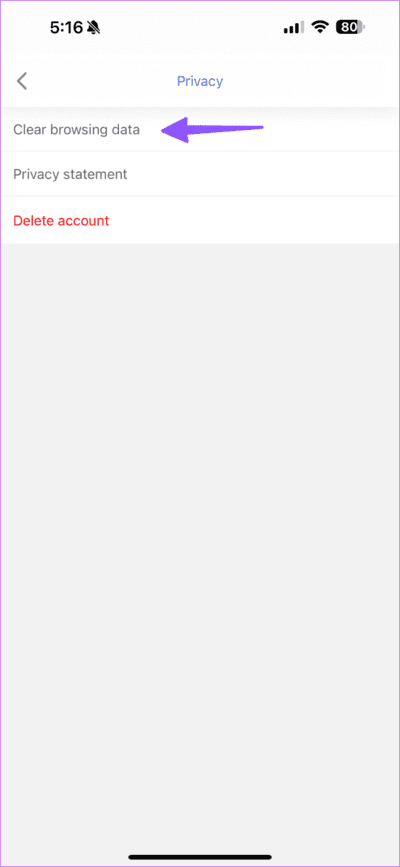
7. Changer le thème Copilot
Utilisez-vous souvent votre copilote la nuit ? Changez le thème par défaut en sombre pour éviter la fatigue oculaire.
Étape 1: Aller à Compte copilote.
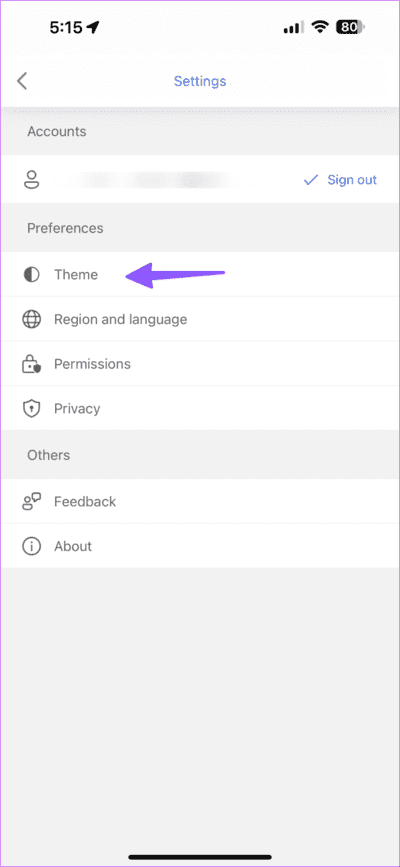
Étape 2: Clique sur Attribut . Sélectionner Sombre.
8. Vider le cache des photos
Discuter fréquemment avec des images ou utiliser la recherche visuelle dans Copilot peut créer un cache volumineux. Vous pouvez supprimer des photos et des fichiers mis en cache pour libérer de l'espace sur votre smartphone.
Étape 1: Aller à Compte copilote. Sélectionner Confidentialité.
Étape 2: Clique sur Effacer les données d'application.
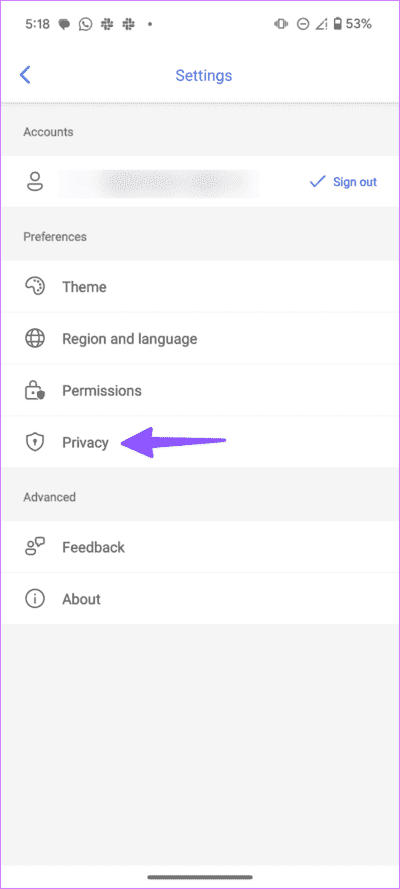
Passons à l'étape 3: Cliquez sur la coche à côté de Cache Et presse Effacer la sélection.
9. Changer de région et de langue
Copilot vous permet de changer de région et de langue pour une meilleure expérience.
Étape 1: Ouvrez votre compte Copilot et appuyez sur Région et langue.
Étape 2: Modifiez le pays, la région, la langue d'affichage et la langue vocale selon vos préférences.
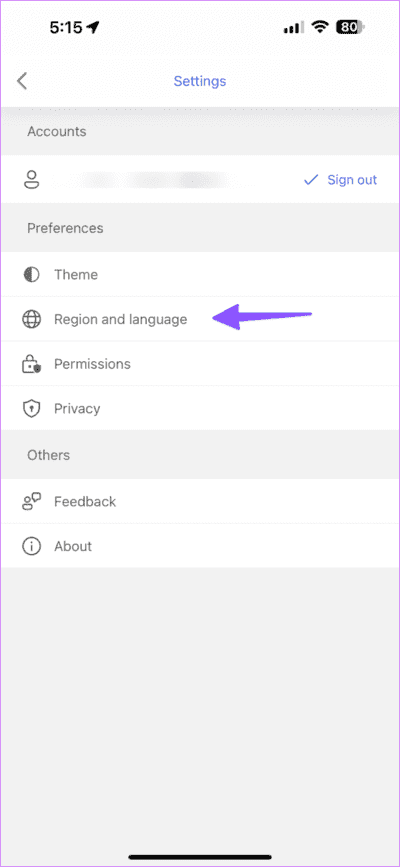
Ayez Copilot à portée de main
Copilot est une offre solide de Microsoft. Nous avons hâte de voir comment le géant du logiciel l'améliore avec les prochaines mises à jour. Les widgets d'écran d'accueil pour iOS et Android figurent en tête de notre liste de souhaits pour accéder à un compagnon IA facile à utiliser en un clic. Qu'est ce que tu attends? Essayez Copilot et partagez votre expérience dans les commentaires ci-dessous.